Linux故障排除手册:系统崩溃不慌,解决步骤全解析
发布时间: 2024-09-28 01:57:40 阅读量: 40 订阅数: 23 

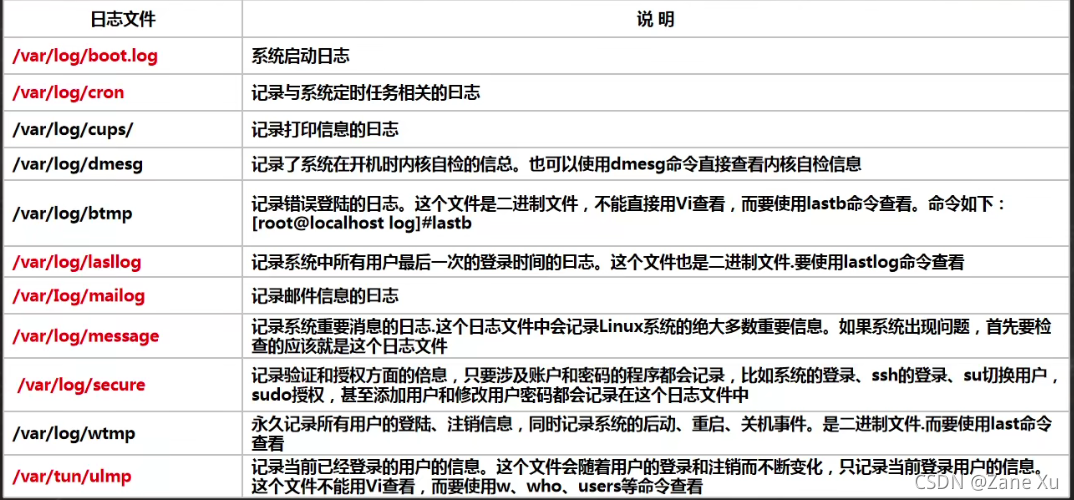
# 1. Linux故障排除的准备工作
在进入Linux系统故障诊断之前,建立一个坚实的基础是至关重要的。首先,了解系统架构和核心组件是首要任务。接下来,理解Linux环境下的目录结构,熟悉重要的系统文件和配置文件,如`/etc/fstab`、`/etc/passwd`、`/etc/network/interfaces`等,对于后续故障排查能提供方向。此外,掌握基本的系统命令和工具,例如`ls`, `cat`, `tail`, `grep`, `ps`, `top`, `netstat`等,都是进行故障诊断的基础。接下来,对系统进行定期备份,尤其是一些关键文件和数据库,可以在问题发生时快速恢复。最后,保持学习的心态,因为Linux是一个不断变化和进化的操作系统,跟上最新的技术和最佳实践,对于高效解决故障至关重要。
## 掌握基础知识
Linux系统是由众多组件构成的复杂环境,故障可能发生在任何地方。因此,理解Linux系统的各个组件及其工作方式是解决问题的第一步。这包括了解内核、文件系统、用户管理、网络配置等方面的基础知识。
## 熟悉常用命令
故障排查的过程中,熟练使用各种命令行工具能够帮助你快速定位问题。例如,使用`df`命令来检查磁盘空间,`ifconfig`或`ip`命令来管理网络接口,以及`lsof`命令来确定哪些进程正在使用特定的文件。
## 定期备份和文档记录
定期备份关键数据和配置文件,可以在系统发生严重故障时,快速恢复到正常状态。同时,记录操作过程中的改变,无论是系统升级、配置更改还是故障修复,都是十分宝贵的经验积累,有助于未来快速诊断和解决问题。
# 2. Linux系统基础故障诊断
## 2.1 系统启动故障诊断
### 2.1.1 BIOS/UEFI设置检查
系统启动是Linux系统正常运行的基础,当遇到启动故障时,首先需要检查的是计算机的BIOS或UEFI设置。BIOS(基本输入输出系统)或UEFI(统一可扩展固件接口)是计算机启动时首先运行的程序,它负责初始化硬件并设置启动引导程序。检查BIOS/UEFI设置时,我们需要关注几个关键点:
- 确认是否开启了安全启动(Secure Boot),某些Linux发行版可能不兼容安全启动。
- 检查启动顺序(Boot Order)是否正确设置,以便计算机可以从正确的设备(硬盘、USB、网络等)启动。
- 确认硬件设备是否被正确识别和配置,特别是CPU、内存、硬盘等。
检查BIOS/UEFI设置的流程可以简单总结为以下步骤:
1. 重启计算机,在启动过程中按特定的键(通常是`Del`、`F2`、`F10`或`Esc`)进入BIOS/UEFI设置界面。
2. 在BIOS/UEFI设置界面中,检查上述提到的关键项,并根据需要进行修改。
3. 保存更改并退出BIOS/UEFI设置界面。
### 2.1.2 Grub引导程序故障排查
Grub(GRand Unified Bootloader)是多数Linux发行版使用的多系统启动引导程序。当系统无法正常启动时,Grub引导程序可能出现故障。以下是排查Grub引导程序故障的步骤:
1. 在计算机启动时,通过特定键(如`Shift`或`Esc`)进入Grub的恢复模式。
2. 如果能够在Grub菜单中选择进入恢复模式,选择“Drop to root shell prompt”以获取root权限的shell环境。
3. 在shell环境中,使用`ls`命令列出根目录下的分区,确认必要的文件系统是否存在。
4. 如果确认文件系统无误,使用`grub-install`命令重新安装Grub到主引导记录(MBR)。
5. 使用`update-grub`命令更新Grub配置文件,确保启动菜单项是最新的。
### 2.1.3 内核加载问题分析
Linux系统启动时,内核加载是关键步骤之一。如果内核无法正确加载,系统将无法完成启动过程。常见的内核加载问题包括:
- 内核版本不匹配:新安装的Linux系统可能使用了与旧内核版本不同的引导参数。
- 内核模块加载失败:依赖于特定硬件的模块可能因为硬件兼容性问题或驱动程序未安装而无法加载。
- 硬件问题:如硬盘故障可能导致无法正确加载内核。
分析内核加载问题时,我们可以查看启动过程中产生的日志信息:
- 使用`dmesg`命令可以查看内核的启动信息和硬件设备的检测信息。
- 如果系统支持,也可以在BIOS/UEFI界面中查看启动时的硬件检测信息。
## 2.2 系统服务与进程故障诊断
### 2.2.1 服务管理工具的使用
在Linux系统中,服务通常由`systemd`管理。`systemd`是一个初始化系统和服务管理器,它负责启动、停止、重启和管理系统服务。要管理服务,我们可以使用`systemctl`命令:
```bash
# 查看特定服务的状态
systemctl status <service_name>
# 启动一个服务
systemctl start <service_name>
# 停止一个服务
systemctl stop <service_name>
# 重启一个服务
systemctl restart <service_name>
```
对于`systemd`服务,重要的是了解其单元文件(unit files),它们定义了服务的配置和行为。单元文件通常位于`/etc/systemd/system/`和`/usr/lib/systemd/system/`目录下。
### 2.2.2 进程监控与故障点定位
进程监控是故障诊断中的重要环节。我们可以使用`ps`和`top`等命令来监控系统进程。`ps`命令提供的是一个静态的进程列表,而`top`命令则提供动态更新的进程视图。
使用`top`命令时,可以按照CPU使用率、内存使用率等指标对进程进行排序,帮助快速定位资源消耗异常的进程。
### 2.2.3 日志文件的审查技巧
Linux系统中的日志文件是诊断问题的关键资源。最常用的日志文件系统是`syslog`,它将日志信息记录到`/var/log/`目录下的各种文件中。
审查日志文件时,我们可以使用`grep`命令来搜索特定的错误信息或关键字:
```bash
# 搜索包含特定错误信息的日志
grep "error" /var/log/syslog
# 实时跟踪日志文件的变化
tail -f /var/log/syslog
```
## 2.3 文件系统与磁盘故障诊断
### 2.3.1 文件系统检查工具
文件系统的健康状况对于系统的稳定运行至关重要。在Linux中,`fsck`(file system check)是一个常用的检查和修复文件系统的工具。要检查文件系统,我们可以使用如下命令:
```bash
# 检查并修复指定的文件系统
fsck /dev/sda1
# 在不挂载的情况下检查文件系统
fsck -n /dev/sda1
```
在使用`fsck`之前,重要的是确认文件系统未被挂载,或者以只读模式挂载,以免造成数据损坏。
### 2.3.2 磁盘损坏检测与修复
磁盘损坏检测通常可以通过`smartctl`工具来完成,它能够检查硬盘的SMART(Self-Monitoring, Analysis, and Reporting Technology)属性,以此来评估磁盘的健康状况。
```bash
# 检查硬盘状态
smartctl -a /dev/sda
```
如果检测到硬盘存在错误,应立即备份数据并更换硬盘。修复文件系统时,首先需要卸载该文件系统或者重启至单用户模式。
### 2.3.3 文件系统挂载与卸载问题
Linux系统中,文件系统的挂载和卸载是常见的操作。挂载和卸载文件系统通常可以使用`mount`和`umount`命令:
```bash
# 挂载一个文件系统
mount /dev/sda1 /mnt
# 卸载一个文件系统
umount /mnt
```
在卸载文件系统时,如果文件系统正在被某个进程使用,卸载将失败。此时,可以使用`fuser`命令找出并终止使用该文件系统的进程:
```bash
# 终止所有使用指定文件系统的进程
fuser -km /mnt
```
在处理文件系统挂载与卸载问题时,我们还需要特别注意系统启动时的自动挂载设置,这些设置通常在`/etc/fstab`文件中定义。
# 3. 网络故障排除技巧
网络是现代IT基础设施中的关键组件,Linux系统中的网络故障排除是日常工作中必不可少的技能。本章将带你深入了解网络配置问题、远程连接问题以及故障排查的策略和技巧。
## 3.1 网络配置与连接故障排查
网络配置问题往往与网络接口、IP地址分配、路由选择等多个方面有关,接下来将详细介绍相关的排查技巧。
### 3.1.1 IP地址与网络参数配置校验
Linux系统通过`/etc/network/interfaces`或使用`nmcli`命令进行网络配置。正确配置IP地址是网络通信的基础。排查时,首先要确认IP地址及其相关配置,如子网掩码、默认网关和DNS服务器是否正确。
```bash
# 查看当前网络接口的IP配置
ip addr show
```
执行上述命令,输出的每个网络接口都会显示其IP配置详情。这里还可以查看网络接口是否处于活跃状态,以及是否有分配到期望的IP地址。
### 3.1.2 网络接口状态检查
网络接口状态不正常将直接影响网络连接。使用`ip`或`nmcli`命令可以检查网络接口是否激活。
```bash
# 使用ip命令检查接口状态
ip link show <interface_name>
# 使用nmcli命令检查接口状态
nmcli d show <interface_name>
```
检查输出结果,关注`<interface_name>`所在行的`state`字段,确认网络接口的状态。
### 3.1.3 路由与网关故障分析
正确的路由设置对数据包的正确转发至关重要。可以使用`ip route`命令查看路由表,确保正确的路由规则已配置。
```bash
# 查看路由表
ip route
```
输出的路由表应包含到达不同网络段的正确路径。如果有错误或缺失,需要根据网络环境的实际情况手动添加或修正。
## 3.2 远程连接与服务故障排查
远程连接故障排查涉及SSH服务、Web服务以及VPN连接等,这些服务的稳定运行对远程管理和访问至关重要。
### 3.2.1 SSH服务故障诊断
SSH服务故障常见于权限配置不当、密钥问题、或服务配置错误。排查时,可以从以下几个方面入手:
```bash
# 检查SSH服务状态
systemctl status ssh
```
如果服务未运行,可以尝试重新启动:
```bash
# 重新启动SSH服务
systemctl restart ssh
```
### 3.2.2 Web服务与防火墙规则问题
Web服务故障排查涉及多个方面,包括Web服务器配置、应用服务状态、以及防火墙规则设置。
```bash
# 检查Web服务运行状态
systemctl status apache2 # 以Apache为例
# 检查防火墙规则设置
iptables -L -n -v
```
通过`iptables`的输出结果可以检查是否有阻止访问Web服务的规则。
### 3.2.3 VPN连接稳定性分析
VPN连接问题可能由于网络问题、用户权
0
0





